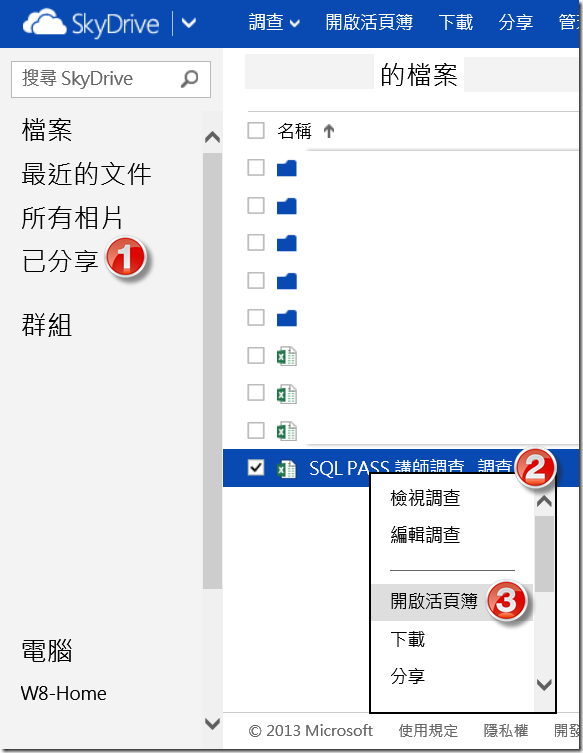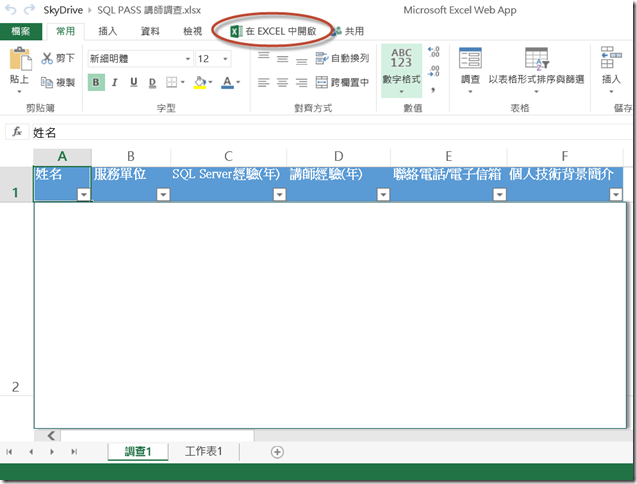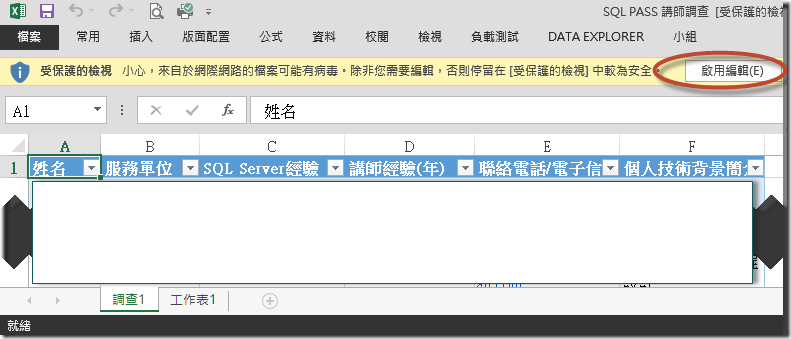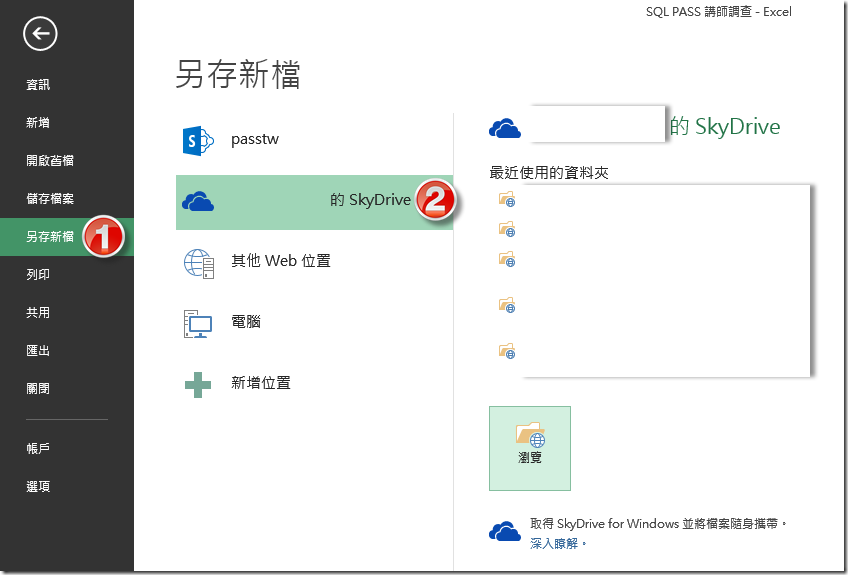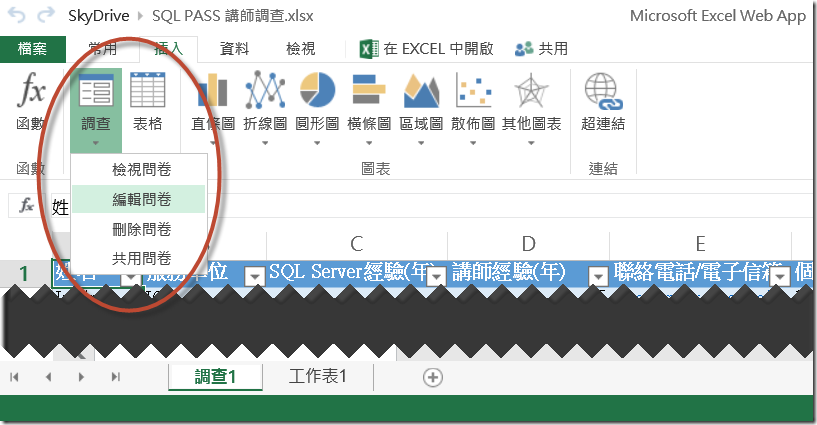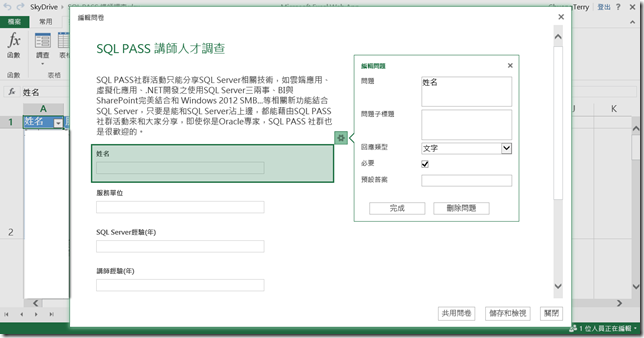本文將介紹在 SkyDrive 中如何重用別人分享給您的調查。
【情境描述】
昨天跟小章哥討論到 SkyDrive 上利用 Excel Web App 的調查功能新增問卷後,分享給他人後該如何直接拿來修改成自己的問卷,筆者將實作步驟紀錄於下一節。
【實作步驟】
首先在 SkyDrive 上點選左側的已分享來瀏覽到別人分享給您的檔案,於您要修改成自己的調查檔案上面滑鼠右鍵選擇開啟活頁簿。
由於您無法在已經分享調查的檔案中修改問卷內容,況且這份調查還是由他人所分享給您,所以接著您必須在 Excel Web App 中點選【在 EXCEL 中開啟】。
因為您開啟的是網路上的檔案,因此 Excel 預設會使用受保護的檢視來保護您的電腦被病毒所影響,此時請點選【啟用編輯】。
接著將 Excel 檔案利用另存新檔的功能直接存放到 SkyDrive。
調查功能是 Excel Web App 上才有的功能,因此這個時候您必須再回到 SkyDrive 上,利用 Excel Web App 開啟剛剛您在 Excel 2013 中另存的檔案,您就可以在【插入 > 調查】功能中看到問卷的相關功能。
點選上圖的【編輯問卷】就可以開始來將別人分享給您的問卷修改成自己要的格式。或是利用【共用問卷】來開放您所設計的問卷給其他人來填寫。